„Windows 10 Sandbox“ - kaip įjungti, sukonfigūruoti ir naudoti
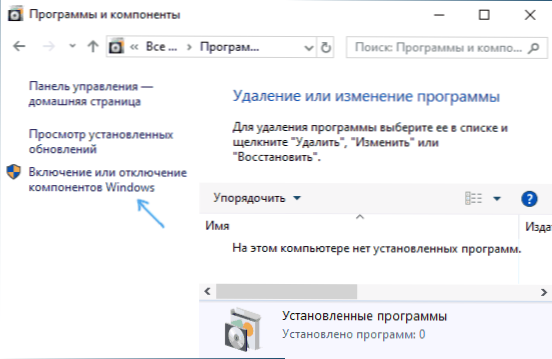
- 2307
- 223
- Thomas Zemlak
Viena iš įdomiausių naujausios „Windows 10“ versijos naujovių yra „Sandbox“ („Windows Sandbox“), speciali aplinka, leidžianti vykdyti nepatikimas programas be pasekmių pagrindinei operacinei sistemai: savotiška supaprastinta virtualioji mašina, kurios tikslas yra tikslas suteikti vartotojams nebijodami pradėti bet kurios programos paleidimo. Tą patį galima padaryti naudojant virtualias mašinas „Hyper-V“ arba „VirtualBox“, tačiau „Windows Sandbox“ bus paprastesnis įrankis pradedantiems vartotojams.
Šiose instrukcijose išsamiai aprašyta, kaip įjungti (įdiegti) „Windows 10“ smėlio dėžę, apie galimus nustatymus, taip pat papildomą informaciją, kuri gali būti naudinga. Tik tuo atveju aš atkreipiu dėmesį, kad funkciją galima įsigyti tik iš „Windows 10“, „Professional and Corporate Editions“, tačiau, jei norite, galite įjungti „Windows 10“ „Sandbox“ „Windows 10“ namuose. Tai taip pat gali būti naudinga: „Sandboxie Free Sandbox“ naudojimas, norint pradėti programas izoliuotoje aplinkoje.
„Windows 10“ („Windows Sandbox“) „Sandbox“ diegimas
Norėdami įdiegti smėlio dėžę „Windows 10“, jei jūsų sistema atitinka aukščiau pateiktus parametrus, pakanka atlikti šiuos veiksmus:
- Atidarykite valdymo skydelį (tam galite naudoti paieškos skydelį arba paspauskite „Win+R“ ir įveskite valdiklį), perjunkite valdymo skydelio tipą į „Ikons“ ir atidarykite elementą „Programos ir komponentai“.
- Kairėje esančiame meniu spustelėkite „Įjungti ir atjungti„ Windows “komponentus“.
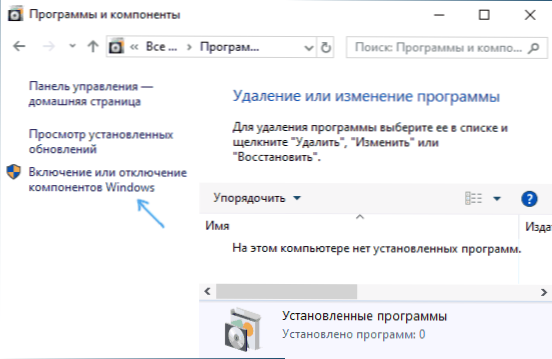
- Komponentų sąraše suraskite „Sandwich“ be smėlio spalvos ir įjunkite jį.
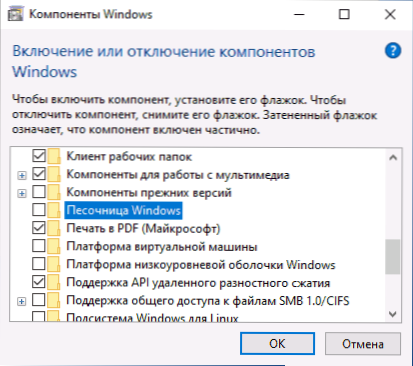
- Spustelėkite Gerai, palaukite, kol diegimas bus baigtas, ir paleiskite kompiuterį iš naujo.
- Šioje „Windows“ smėlio dėžėje yra įdiegta ir paruošta veikti: atitinkamas elementas pasirodys meniu „Pradėti“.
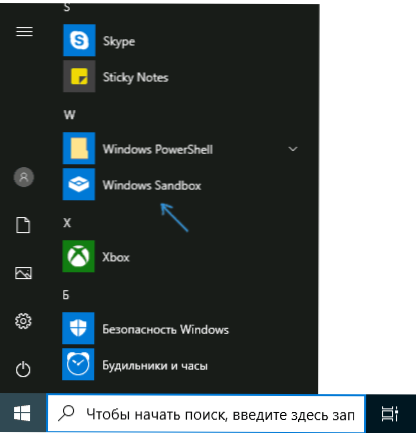
- Kai bus paleista „Sandbox“, paleidžiama „Windows 10 Pure Virtual Machine“ su prieiga prie tinklo ir galimybė saugiai paleisti beveik visas programas viduje (pagal numatytuosius nustatymus nėra prieigos prie jūsų programų ir failų).
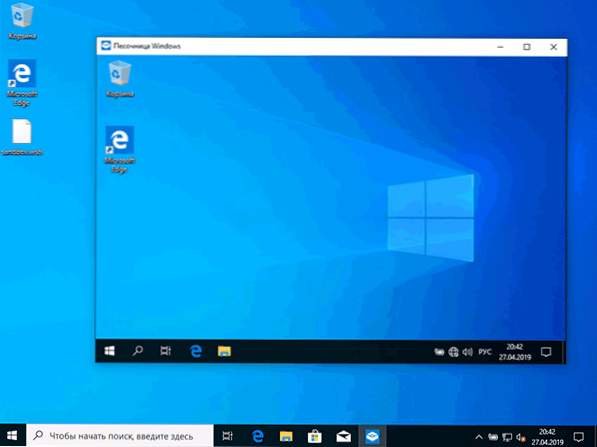
Jei elementas „Windows Sands“ yra neaktyvus, o kai jis nukreiptas į pelės žymeklį, matote pranešimą „Negalite įdiegti„ Windows Sandbox “: procesorius neturi reikiamų virtualizacijos galimybių“, tai gali reikšti, kad virtualizavimas arba Jūsų atjungtas BIOS/UEFI kompiuteryje yra nebrangus procesorius be virtualizacijos palaikymo.
Norėdami įtraukti virtualizaciją į BIOS, jei yra funkcija, suraskite VT-X („Intel Virtualization Technology“) arba „AMD-V“ parametrus (paprastai pažangioje konfigūracijoje) ir įjunkite jį (įdiekite įjungtą), tada išsaugokite pagamintą kompiuterį pagamintą kompiuterį ir paleiskite kompiuterį iš naujo.
„Windows“ smėlio dėžės nustatymai
Po paleidimo „Windows Sandbox“ yra švari sistema, neturinti prieigos prie jūsų failų pagrindinėje sistemoje (ko gali prireikti), tačiau turint prieigą prie tinklo (o tai yra potencialus pavojus). Jei reikia, galite sukonfigūruoti „Windows Sandbox“ elgseną naudodami specialius konfigūracijos failus, kurie yra įprastas XML teksto failas su plėtiniu .WSB. Gali būti keli tokie failai: atsižvelgiant į tai, kokius parametrus reikia paleisti smėlio dėžę, paleiskite norimą failą. ATNAUJINIMAS: Automatiškai sukūrus konfigūracijos failus, pasirodė naudingumas, išsami informacija: „Sandbox Configuration Manager“ („Sandbox“ redaktorius) „Sandbag Sandbag“.
Failo turinys turėtų prasidėti ir baigti, ir tarp turimų parametrų, kurie nurodomi šiose žymose, yra šie.
Prieigos prie tinklo atjungimas:
Išjungti
Prieigos prie virtualiojo grafinio adapterio atjungimas (vaizdas neišnyks, tačiau grafikos pagreičio funkcijos išnyks):
Išjungti
Lankyklų perdavimas iš pagrindinės sistemos į „Sandows Sandbacker“ („Readonly“ parametras nustato prieigą tik skaitymui, kai bus įmanoma nurodyti klaidingą):
Way_k_papka_v_system true
Prijungti aplankai bus rodomi darbalaukyje (prieiga prie kelio C: \ Vartotojai \ Wdagutilytyant \ Desktop \ name_papane smėlio dėžės viduje).
Atidarymo komandos atidarymas: atidarant smėlio dėžę:
What_liba_komanda
Visi šie parametrai gali būti išdėstyti kaip vieno konfigūracijos failo dalis .WSB, kurį galima sukurti naudojant bet kurį teksto redaktorių, netgi sukurtą „nešiojamąjį kompiuterį“ (kai naudojate jį išsaugojimo dialogo lange „Failo tipo“ lauke, pasirinkite visus failus ir išlaikydami nurodykite plėtinį .WSB). Žemiau esančioje ekrano kopijoje - tokio konfigūracijos failo pavyzdys.
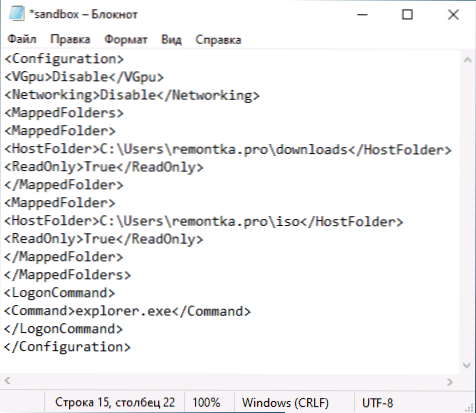
Šiame faile prieiga prie tinklo ir GPU yra atjungti, prijungti du aplankai nuo pagrindinės mašinos, o laidininkas paleidžiamas prie įėjimo.
Vaizdo įrašas apie smėlio dėžės diegimą ir nustatymą
Papildoma informacija
Papildomi niuansai, kurie gali būti naudingi:
- Tarp pagrindinės sistemos ir „Windows“ smėlio juostos veikia mainų sritis, su kuria galite lengvai „perkelti“ failus į „Sandbox“, nesukuriant WSB konfigūracijos failų.
- Kiekvieną kartą uždarant smėlio dėžę, visas jos turinys išvalomas. Jei reikia, išlaikykite darbo rezultatus, naudokite bendrus aplankus.
- Kaip minėta aukščiau, nesugebėjimas įjungti smiltai.
- Klaida 0x80070002 "Neįmanoma rasti nurodyto failo", paleidžiant smėlio dėžę, ji gali reikšti skirtingas problemas. Visų pirma, paskutiniame leidime OS savininkai skiriasi nuo anglų kalbos, o „Microsoft“ žada tai išspręsti. Atnaujinimas: Klaida pataisyta atnaujinime KB4512941. Nepriklausoma pataisa (nebe.
- « „PortableBaselayer“ - koks diskas „Windows 10“
- Kaip ištrinti atnaujinimą, kuris neištrinamas „Windows 10“ »

